
「Flipgrid」で英語を使う時間を意図的に増やそう
こんにちは、Choimirai School のサンミンです。
0. はじめに
マイクロソフトが2018年6月に買収した動画ベースのソーシャル学習プラットフォーム「Flipgrid(フリップグリッド)」。今回のノートではFlipgridを利用して英語を使う時間を増やす方法を紹介します。
1. Flipgridって何?
同ツールは、YouTubeのように動画を簡単に投稿することができるうえ、動画でコメントを残すこともできます。YouTubeではコメントのやり取りはテキストに限定されていますが、Flipgridでは動画による双方向コミュニケーションが実現可。日本の教育機関ではまだ利用実績が少ないですが、海外では180カ国2000万人の利用者(2018年)を誇っています。
最近マイクロソフトの教育に関する投資が目立つ。特に去年 @Flipgrid を買収したのは大きい。Flipgrid は動画による宿題機能で知られていて先生が短い動画で課題をアサインすると生徒も短い動画で返信する仕組み🤳。今週からは Choimirai School(👉https://t.co/xZIGVSrpgc)でも導入します🥳。 pic.twitter.com/ceHgVGHaXb
— Sangmin @ChoimiraiSchool (@gijigae) October 3, 2019
Flipgridは動画による宿題機能で知られ、教師が宿題トピックを出し、生徒が短い動画クリップで宿題を提出するサービスです。
2. 何故「Flipgrid」?
多くの方がアウトプットが大事だと認識はしていてもなかなか行動に移せないのが現実。考えられる理由は、
— Sangmin @ChoimiraiSchool (@gijigae) October 4, 2019
①何について話せば・書けば良いのか分からない
②独りだと続けるのが難しい
③進捗が分かりづらい
Choimirai SchoolのFlipgridですと仲間と一緒に続けて、月単位での進捗が楽しみとなります😊 pic.twitter.com/WEJQfrohMv
英語力を鍛えるためには一定のアウトプットを確保するのはmust-haveです。しかし、日本では英語を使う機会が絶望的に少ないので、Flipgrid を活用することで意図的に英語でのアウトプットを増やすようにしたいのが狙いです。
また、Flipgrid で学んだ内容を振り返るだけで学びの効率は23%もアップ!
ハーバード大学の調査(👉https://t.co/hkTB5wjhXx)によると、1日15分だけ明確に時間を作り『自分がその日に学んだこと』をしっかり振り返る(reflection)と、それだけで学習効率が23%も向上!
— Sangmin @ChoimiraiSchool (@gijigae) October 13, 2019
英語学習も一緒で、その日に学んだことを英語「で」振り返ることで英語力は劇的に上達します🙌。 pic.twitter.com/T0oXXXZRa3
3. グリット & トピック
Flipgrid(フリップグリッド)には、①グリッドと②トピックがあります。
①グリッド:「3年生の英語クラス」など複数のお題をまとめる単位
②トピック:グリッドの中には複数のお題を作ることができます
4. ブラウザから投稿
動画はブラウザからもアプリからも投稿することができます。デモのため、Choimirai School: Sandbox というグリッドを作りました。下記のリンクをクリックしますと、Flipgridのページへ移動します。
※ 重要:Sandboxへ投稿した動画は Sandbox へのリンクをお持ちの人同士ではどなたでも見ることが出来る設定となっています。
遷移したグリッドには2つのトピックがあります。
①Introductions
②Achieved new year's resolution?

Achieved new year's resolution? が選択されていますので、こちらのトピックに対して動画を投稿します。
投稿までのステップは、
①動画を作成
②動画の確認
③名前とタイトルを記入 & 投稿
①動画を作成
動画の作成は画面下にある、➕サインをクリックして下さい。

録画をするためにはまずログインが必要です。
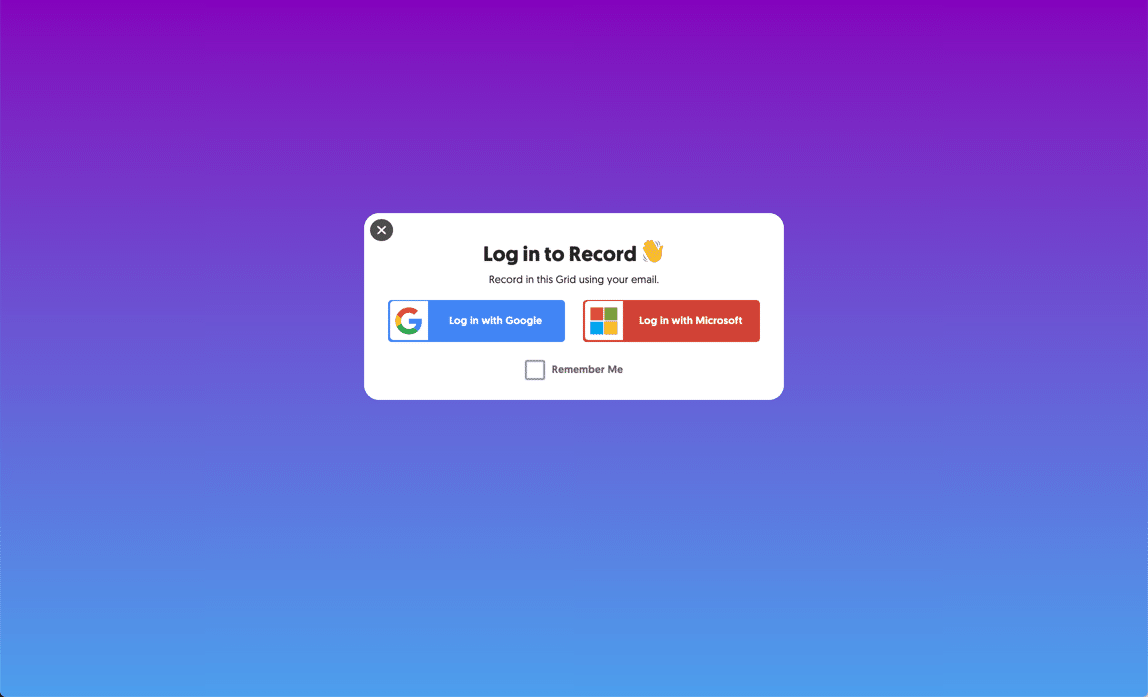
グーグルかマイクロソフトのメールアドレスでログインに進んでください。

顔を出すのを避けたい方は画面の右側にあるメニューの一番下にあるホワイトボードをクリックしますと白い画面が表示されますので、声だけを録音することも可。あるいは、カメラを別の所に向かせることも出来ます。

②動画の確認
録画が終わりましたら、動画内容を確認し、満足の行かない結果でしたら一から撮り直すことも出来ます。完璧な動画を目指すよりある程度内容が伝わる程度であれば投稿することをオススメしたいです。
お題に沿って英語でまとめるのが簡単ではありません。慣れるまでは話す内容を前もって用意し文字を読み上げるのも良いと思います。
③名前とタイトルを記入 & 投稿
録画した動画に問題がなければ、Display Name と Title(任意)を入力し、「Submit my Video!」ボタンで動画を投稿してください。

5. スマホからの投稿
まずは、下記のリンクからアプリをダウンロードしてください。
■ iPhone:https://apps.apple.com/us/app/flipgrid/id756972930
■ Android:https://play.google.com/store/apps/details?id=com.vidku.app.flipgrid&hl=en
スマホからの投稿はブラウザからの手順とほぼ一緒です。動画にまとめましたので、参考にしてください。
6. まとめ
2014年からスタートした Flipgrid ですが、年間800%を超える成長を続けていて、今は2000万人以上の生徒が毎日330万の動画をシェアしています。

同じクラスのメンバー同士ですとお互いの動画を見ることで刺激をもらい、更なるモチベーションにも繋がると思います。動画を作成することを恥ずかしく思う人も多いですが、ぜひ今のコンフォートゾーンから出るきっかけになれば嬉しいです。
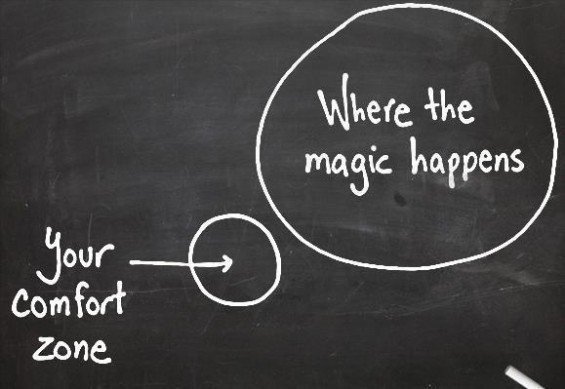
この記事が気に入ったらサポートをしてみませんか?
